| Registrar | Comunidade | Postados Hoje | Pesquisar | Calendário | FAQ |

 |
|
|||||||
| Tutoriais Android Quer aprender mais sobre esse sistema? Esta no local correto, aqui você aprende o básico e o avançado sobre o Android. |
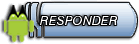 |
|
|
Ferramentas do Tópico |
|
#1
|
||||
|
||||
|
Quando tiramos nosso robô da caixa, achamos que ele é fantástico, mas com o passar do tempo vamos percebendo que ele poderia ter mais "isso ou aquilo". É então que lançamos mão de P-ROMs (pseudo-ROMs) e ROMs para alcançarmos melhor performance, conquistarmos novos recursos. Assim entramos em uma maratona de backups, instalações, restores e, conseqüentemente, downloads. Aliás, falando de Atrix, dado os tamanhos dos arquivos, download é coisa séria!
Muitas vezes, dependendo do que queremos, nada disso é necessário, pois os "firmware (fw) de fábrica (stock)" dos Android trazem recursos que estão "escondidos" (não habilitados), o que é compreensível, pois, em virtude de ainda não terem sido testados exaustivamente, a disponibilização dos mesmos poderia resultar em transtornos, uma vez que usuários finais não têm conhecimento técnico para lidar com intempéries de um código que ainda carece de depuração. Falei bonito agora! Muito bem, feita a introdução, vamos ao que interessa... Se você é o tipo de usuário que acredita que fazer/receber ligações telefônicas e acessar redes sociais em um celular Android é o mínimo, então arregace as mangas, afie os dedos e mãos à obra. O que vamos fazer a seguir é alterar informações no arquivo build.prop. Mas o que é build.prop? É um arquivo texto onde o sistema operacional (SO), o Android, encontra parâmetros de configuração durante a inicialização (boot). A bem grosso modo, o build.prop é como se fosse o config.sys do antigo MS/PC-DOS. Para começar, é necessário que você tenha acesso root. Caso ainda não tenha, veja aqui como instalar e usar o GingerBreak. Depois é necessário que você tenha o ADB - Android Debug Bridge, instalado no seu micro. Outra opção é fazer tudo que será apresentado diretamente no Atrix (sem o auxílio do micro), mas, para isso, você vai precisar ter um terminal instalado (eu uso o Better Terminal Emulator Pro, que pode ser adquirido no Android Market) Atendidos os pré-requisitos, vamos trabalhar... 1. No menu de configurações do Atrix, selecione Aplicativos, Desenvolvimento, Depuração USB; 2. Conecte o celular ao micro; 3. No micro, entre no prompt do DOS; 4. Execute ADB SHELL; 5. Ao receber o prompt "$", digite su (fique de olho no Atrix, pois ele vai pedir autorização caso você não tenha executado o su anteriormente); 6. Vai ser apresentado o prompt "#". Para que os arquivos no subdiretório /system possam ser alterados, digite mount -o remount,rw /dev/block/mmcblk0p12 /system e pressione <enter> 7. A seguir, digite cd /system seguido de <enter>; 8. Faça um backup do build.prop digitando o comando cp build.prop build.bak seguido de <enter>; [Para ver e baixar os arquivos, deve se Registrar ou Logar. ] A partir daqui, você decide quais recursos/propriedades quer habilitar/alterar. Caso não queira mexer com algum deles, não digite o comando. Se o comando estiver correto, o Android o ecoará, do contrário apresentará alguma mensagem de erro. Nesse caso, o melhor a fazer é voltar o backup com o comando cp build.bak build.prop e começar a alterar as propriedades (comandos sed, abaixo) novamente. Lembre que cada comando deve ser seguido de <enter>. - HABILITAR GRAVAÇÃO DE VÍDEO FULL HD (Necessário instalar o app LG Camera para ter acesso a essa resolução, link no final) sed -ie s/ro.media.enc.hprof.vid.width=1280/ro.media.enc.hprof.vid.width=1920/g build.prop sed -ie s/ro.media.enc.hprof.vid.height=720/ro.media.enc.hprof.vid.height=1080/g build.prop - HABILITAR HDMI MIRRORING (Apresentação da tela do Atrix em dispositivo HDMI sem necessidade do dock. Necessário instalar o app HDMI Mirroring, link no final) sed -ie s/ro.hdmi.mirror.enable=false/ro.hdmi.mirror.enable=true/g build.prop - DIMINUIR O INTERVALO DE DESATIVAÇÃO DA TELA [qdo aproximamos o cell do rosto] sed -ie s/mot.proximity.delay=450/mot.proximity.delay=100/g build.prop - AUMENTAR O INTERVALO DE PROCURA POR REDES SEM FIO (economiza bateria caso o wi-fi esteja habilitado e o cell não esteja conectado a uma rede sem fio) sed -ie s/'wifi.supplicant_scan_interval = 45'/'wifi.supplicant_scan_interval = 120'/g build.prop - AUMENTAR ESPAÇO PARA O DALVIK (mais info sobre VM Heap Size aqui) sed -ie s/dalvik.vm.heapsize=32m/dalvik.vm.heapsize=64m/g build.prop - AUMENTAR O NÚMERO DE EVENTOS POR SEGUNDO (otimiza a rolagem da tela, ex: app drawer, browser, etc.) sed -ie s/'windowsmgr.max_events_per_sec = 70'/'windowsmgr.max_events_per_sec = 150'/g build.prop - ELIMINAR O SOM DO MOUNT/UNMOUNT SD sed -ie '$a\persist.service.mount.playsnd=0' build.prop [Para ver e baixar os arquivos, deve se Registrar ou Logar. ] Terminado! Agora vamos conferir se tudo está correto. Para tanto, digite diff -U0 build.prop build.bak. Serão apresentadas linhas com os parâmetros atuais e os anteriores. Confira se todos estão corretos. [Para ver e baixar os arquivos, deve se Registrar ou Logar. ] Digite exit. Outra vez exit e você estará no prompt do DOS. Faça o download do HDMI Mirroring (by Weichel - XDA-Dev) aqui e instale-o com o comando adb install hdmimirroring_v0.2.apk. Digite adb reboot. Com o Atrix já inicializado, vá ao Market, instale o LG Camera e altere a configuração de vídeo para Full HD da seguinte forma: [Para ver e baixar os arquivos, deve se Registrar ou Logar. ] É certo que isso tudo poderia ser feito através de um script ou editando o build.prop em um editor de textos, mas fugiria ao objetivo deste post que é colocar o usuário em contato direto com o SO. OBS: caso queira retornar a configuração antiga, basta utilizar os seguintes comandos: adb shell su mount -o remount,rw /dev/block/mmcblk0p12 /system cp /system/build.bak /system/build.prop reboot -=-=-=-=-=-=-=-=-=-=-=-=-=-=-=-=-=-=-=-=-=- POST ATUALIZADO EM 4/JUN/2011 Há, também, a possibilidade de utilizar uma versão modificada do aplicativo de câmera original para gravar vídeos 1080p. Para tanto, siga os passos abaixo: 1. Clique aqui para baixar a versão modificada do OlympusCamera (by Zove @ XDA) 2. Descompacte-o no subdiretório onde você utiliza o ADB 3. digite adb push OlympusCamera.apk /sdcard/OlympusCamera.apk 4. Entre no adb shell 5. Digite o comando su 6. Digite mount -o remount,rw /dev/block/mmcblk0p12 /system 7. Digite cd /system/app 8. Transforme o app original em backup usando os comandos: mv OlympusCamera.apk OlympusCamera.apk.bak mv OlympusCamera.odex OlympusCamera.odex.bak 9. Por precaução, tente limpar o Dalvik-Cache com o comando: rm /data/dalvik-cache/system@[Para ver e baixar os arquivos, deve se Registrar ou Logar. ]@classes.dex (OBS:não há problema se for apresentada mensagem de erro) 10. "Instale" o app modificado com o comando: cp /sdcard/OlympusCamera.apk OlympusCamera.apk 11. Acerte as permissões do app com o comando: chmod 644 OlympusCamera.apk 12. digite reboot [Para ver e baixar os arquivos, deve se Registrar ou Logar. ] Atrix reinicializado, é hora de configurar o app original modificado para gravar vídeos 1080p: 1. Execute o Camcorder 2. Toque a tecla Menu 3. Selecione Configurações 4. Selecione a opção Resolução do vídeo 5. "Puxe" a tela para baixo 6. Selecione a opção Widescreen 1080P [Para ver e baixar os arquivos, deve se Registrar ou Logar. ] EM TEMPO: como observado pelo usuário @JEK (obrigado!), a gravação 1080p é possível, com o LG Camera ou OlympusCamera, mas não em 30fps. PARA DESFAZER: adb shell su mount -o remount,rw /dev/block/mmcblk0p12 /system cd /system/app rm OlympusCamera.apk rm /data/dalvik-cache/system@[Para ver e baixar os arquivos, deve se Registrar ou Logar. ]@classes.dex mv OlympusCamera.apk.bak OlympusCamera.apk mv OlympusCamera.odex.bak OlympusCamera.odex reboot -=-=-=-=-=-=-=-=-=-=-=-=-=-=-=-=-=-=-=-=-=- POST ATUALIZADO EM 05/JUN/2011 O bloqueio de propagandas é uma prática questionável, pois muitos apps gratuitos fazem uso delas para obter algum lucro. Por outro lado, o bloqueio é amplamente utilizado em ROMs, P-ROMs e há até mesmo app dedicado a essa prática. A inclusão desse tweak no tópico tem o objetivo de colocar o usuário em contato mais próximo do SO. Seguem os passos para aplicar mais esse tweak no Atrix: 1. Entre no adb shell 2. Digite su 3. Digite mount -o remount,rw /dev/block/mmcblk0p12 /system 4. Digite cd /system/etc 5. Transforme o arquivo hosts atual em backup: mv hosts hosts.bak 6. Faça download¹² da mais recente versão do hosts do mvps.org: wget [Para ver e baixar os arquivos, deve se Registrar ou Logar. ] -O hosts 7. "Limpe" o cache de todos apps instalados através dos comandos: find /data/data -name cache | xargs rm -r find /mnt/sdcard -name cache | xargs rm -r 8. Digite reboot [Para ver e baixar os arquivos, deve se Registrar ou Logar. ] OBS¹: caso o comando wget não seja reconhecido, instale o BusyBox 1.18.3 através do app BusyBox Installer OBS²: o acima também vale para os casos do wget apresentar a mensagem stalled ou xargs não ser reconhecido OBS³: o hosts é um arquivo texto que contém a lista de endereços reponsáveis pelas propagandas, os quais são direcionados para o localhost, ou seja, não há acesso à internet quando um dos endereços listados é utilizado. Esse arquivo precisa ser atualizado de tempos em tempos (passos 1, 2, 3, 4, 6, 7 & 8), pois novos endereços de servidores de propagandas surgem a cada dia. EM TEMPO: para aplicar esse tweak é necessário que o Atrix esteja conectado à internet. PARA DESFAZER: adb shell su mount -o remount,rw /dev/block/mmcblk0p12 /system cd /system/etc rm hosts mv hosts.bak hosts reboot -=-=-=-=-=-=-=-=-=-=-=-=-=-=-=-=-=-=-=-=-=- POST ATUALIZADO EM 06/JUN/2011 Recentemente a Google lançou o Music by Google que só está disponível nos EUA, mas com esse tweak é possível instalar o app no Atrix e utilizá-lo como um simples player, apenas a título de curiosidade. Há diversas maneiras de fazer isso (baixar uma cópia do app de um server, usar o Market Enabler, etc.), mas volto a lembrar que o objetivo deste tópico é colocar o usuário em contato mais próximo com o Atrix e o SO. O que vamos fazer é "enganar" o Android Market fornecendo informações como se fossemos usuários de uma operadora dos EUA, nesse caso, T-Mobile. Nesse tweak não vamos precisar habilitar a escrita em /system (mount -o remount,rw). Mantenha o display sempre ligado para facilitar o acompanhamento da operação da UI do Atrix via ADB. 1. Entre em adb shell 2. Digite su 3. Altere os parâmetros do Android que informarão ao Market que você está nos EUA, digitando os seguintes comandos: setprop gsm.sim.operator.numeric 310260 setprop gsm.operator.numeric 310260 setprop gsm.sim.operator.iso-country us setprop gsm.operator.alpha T-Mobile setprop gsm.sim.operator.alpha T-Mobile 4. "Limpe" o cache do app do Market com o comando: rm -r /data/data/com.android.vending/cache 5. Agora vamos verificar se o app de acesso ao Market está em execução; em caso positivo, forçaremos o seu encerramento para que as propriedades alteradas sejam utilizadas na próxima execução: kill $(ps | grep vending | tr -s ' ' | cut -d ' ' -f2) 6. Só pra brincar mais um pouco com o ADB , vamos executar o app do Market, procurar e fazer o download do Music by Google, para tanto use os seguintes comandos: am start -a android.intent.action.MAIN -n com.android.vending/com.android.vending.AssetBrowserActivity ... espere o Market aparecer no display do Atrix input keyevent 84 (simula a tecla "search") input text music/google ("digita" o texto na caixa de busca) input keyevent 66 (simula "enter") ... aguarde a lista aparecer input keyevent 66 (novo "enter" para selecionar) input keyevent 20 (seta pra baixo) input keyevent 19 (seta pra cima) input keyevent 66 ("enter") input keyevent 20 (seta pra baixo) input keyevent 19 (seta pra cima) input keyevent 66 ("enter") [Para ver e baixar os arquivos, deve se Registrar ou Logar. ] [Para ver e baixar os arquivos, deve se Registrar ou Logar. ] Nesse ponto, o download do Music by Google deverá ter iniciado, seguido da sua instalação. Para trazer o Atrix de volta ao Brasil , utilize os seguintes comandos: am start -a android.settings.AIRPLANE_MODE_SETTINGS (exibe a tela de configuração "Wireless & network") input keyevent 19 (seta pra cima) input keyevent 23 (DPAD_DOWN, ativa airplane mode) <aguarde alguns segundos> input keyevent 23 (DPAD_DOWN, desativa airplane mode) input keyevent 3 (simula a tecla "home") exit exit [Para ver e baixar os arquivos, deve se Registrar ou Logar. ] Com informações do Android Developers & do Project 2030 OBS: para usar todos os recursos do Music by Google é necessário receber um convite. Para solicitar o convite é necessário acessar o site do serviço a partir dos EUA. Você pode "tentar" usando algum serviço que forneça um IP dos EUA... pedi há duas semanas e até hoje não recebi. -=-=-=-=-=-=-=-=-=-=-=-=-=-=-=-=-=-=-=-=-=- POST ATUALIZADO EM 08/JUN/2011 Seguem instruções para que o Atrix passe a informar o percentual da carga da bateria em múltiplos de 1 em lugar dos originais 10. É importante ter em mente que estaremos modificando uma função do sistema operacional e, portanto, se for cometido algum erro nos comandos abaixo, o Atrix entrará em "boot loop" e será necessário aplicar o SBF original. ATENÇÃO: ESTA MODIFICAÇÃO É ESPECÍFICA DO ATRIX BRASILEIRO COM FIRMWARE ORIGINAL VERSÃO NÚMERO OLYLA_U4_0.50.0 REVISÃO NÚMERO 03 E FOI TESTADO SOMENTE NAS VERSÕES RETAIL & TIM. PORTANTO, SE VOCÊ TIVER A VERSÃO CLARO OU VIVO E NÃO SOUBER COMO APLICAR O SBF ORIGINAL DA OPERADORA, NÃO TENTE APLICAR ESTE MOD, POIS HÁ O RISCO DO SEU ATRIX ENTRAR EM "BOOT LOOP"!!! Avisos dados, mãos à obra. É só prestar atenção no que digita, pois aplicar o MOD é mamãozinho com açucar. 1. Clique aqui para baixar a versão modificada do services.odex (by RizDroid @ Portal Android ) 2. Descompacte-o no subdiretório onde você utiliza o ADB 3. Digite adb push services.odex /sdcard/services.odex 4. Entre no adb shell 5. Digite o comando su 6. Digite mount -o remount,rw /dev/block/mmcblk0p12 /system 7. Digite cd /system/framework 8. Transforme o services.odex original em backup usando o comando: mv services.odex services.odex.bak 9. Transfira o services.odex modificado usando o comando: cp /sdcard/services.odex services.odex 10. Acerte as permissões com o comando chmod 644 services.odex 11. Garanta que tudo foi transferido da memória com o comando sync 12. reboot [Para ver e baixar os arquivos, deve se Registrar ou Logar. ] Pronto! Agora o Android do Atrix passará a informar o nível da bateria de 1 em 1% a módulos como status e battery manager, assim como para os apps e widgets instalados. [Para ver e baixar os arquivos, deve se Registrar ou Logar. ] PARA DESFAZER adb shell su mount -o remount,rw /dev/block/mmcblk0p12 /system cd /system/framework rm services.odex mv services.odex.bak services.odex reboot Atualizado 16/07/2011 Agrupar Widgets para quando nao está usando launcher do Blur [Para ver e baixar os arquivos, deve se Registrar ou Logar. ] Basta fazer o download do apk aqui: [Para ver e baixar os arquivos, deve se Registrar ou Logar. ] Depois, com o root explorer salve na pasta system/app; renomeie o arquivo para "AppWidgetPicker" (sem aspas) e dê as mesmas permissões dos demais apks da pasta system: [Para ver e baixar os arquivos, deve se Registrar ou Logar. ] (no root explorer aparecerá mais uma coluna à direita - todos os quadrados devem ficar desmarcados) Créditos: - Portal Android - XDA-Developer - Usuário RIZ do Portal Android pelas edições nos tópicos.
__________________
Lenovo Zuk Z2
|
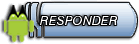 |
|
|